Microsoft 365 Crashes Door KERNELBASE.dll en mso20win32client.dll Fout na Update
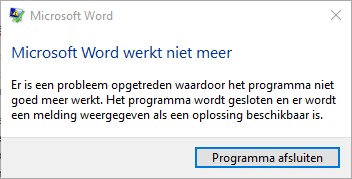
Op 13 januari in de ochtend ontving ik een ticket van een klant die plotseling niet meer met Microsoft Word en andere Microsoft 365-apps kon werken. Bij het opstarten kreeg de klant de foutmelding: “Er is een probleem opgetreden waardoor het programma niet goed meer werkt. Het programma wordt gesloten en er wordt een melding weergegeven als een oplossing beschikbaar is.” Het probleem leek gerelateerd te zijn aan een update van Microsoft 365, die crashes veroorzaakte in de apps.
Het Probleem: KERNELBASE.dll en mso20win32client.dll Fouten
Na het controleren van de foutmeldingen in de logs bleek de oorzaak te liggen in de KERNELBASE.dll en mso20win32client.dll modules. De foutmelding verwees naar de volgende fout in Excel:
- Foutmodule: KERNELBASE.dll
- Uitzonderingscode: 0xc06d007e
En voor Outlook:
- Foutmodule: mso20win32client.dll
- Uitzonderingscode: 0x201c24a0
Deze modules veroorzaakten dat Microsoft 365-apps niet op de juiste manier konden laden. Het leek een compatibiliteitsprobleem te zijn na de laatste Microsoft 365-update, versie 16.0.18324.20168.
De Zoektocht naar de Oplossing
Na uren van troubleshooting en testen, ontdekte ik dat de oplossing bestond uit het terugzetten van de Microsoft 365 versie naar een eerdere stabiele versie. De versie 16.0.18227.20162 bleek geen problemen te veroorzaken en werkte goed samen met de systeemcomponenten van de klant.
Met de volgende opdracht kon ik de Microsoft 365 versie downgraden:
"C:\Program Files\Common Files\Microsoft Shared\ClickToRun\OfficeC2RClient.exe" /update user updatetoversion=16.0.18227.20162
Na het uitvoeren van deze opdracht werkte Microsoft Word en Excel weer zonder foutmeldingen of crashes.
Automatische Updates Uitschakelen
Om te voorkomen dat het probleem zich opnieuw zou voordoen, schakelde ik automatische updates uit. Dit kan gedaan worden door de EnableAutomaticUpdates DWORD in het register te zetten op 0. Volg deze stappen:
- Druk op Win + R, typ regedit, en druk op Enter.
- Navigeer naar:
HKEY_LOCAL_MACHINE\SOFTWARE\Policies\Microsoft\office\16.0\common\officeupdate - Als de officeupdate sleutel niet bestaat, maak deze dan aan.
- Maak een nieuwe DWORD (32-bit) Waarde genaamd EnableAutomaticUpdates en zet de waarde op 0 om automatische updates uit te schakelen.
Als je updates weer wilt inschakelen, zet de waarde op 1 of verwijder de EnableAutomaticUpdates DWORD.
Conclusie
Na enkele uren van troubleshooting en testen vond ik uiteindelijk de oplossing om het probleem op te lossen. Het probleem bleek gerelateerd te zijn aan een incompatibiliteit tussen de nieuwste Microsoft 365-update en bepaalde systeembestanden, zoals KERNELBASE.dll en mso20win32client.dll. Door de versie van Microsoft 365 terug te zetten naar een stabiele versie werkte alles weer zoals het hoort. Het uitschakelen van automatische updates zorgde ervoor dat dit probleem zich niet opnieuw zou voordoen.
Het probleem is hier beschreven door Microsoft
